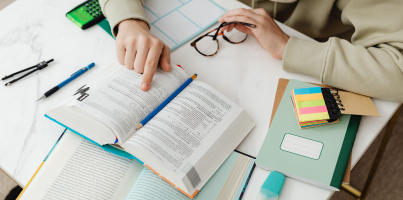Windows8から搭載された高速スタートアップは、その名の通りPCの起動を速くするための機能です。
情報システム部門の方であればご存じだと思いますが、起動が速くなった反面デメリットもあり、ネット検索すると「無効にする方法」というページがたくさん存在します。
メリット・デメリットをもう一度整理して、ISM CloudOneでできる高速スタートアップの制御を一元管理する方法を紹介します。
高速スタートアップとは?
PCの起動時間を短くするためにメモリーやCPUなどの状態を保存しておく機能です。
有効にすると次回の起動が速くなり、シャットダウンを選択した場合も次回起動時はこの機能を使って起動します。

メリット
もちろん「起動が速い」ことです。これにつきるでしょう。
デメリット
通常の起動と違い、シャットダウン時の状態を記録・保持するためシャットダウンに時間がかかります。起動は速いけど終了するには待たさせるということですね。
設定変更が反映されない
OSの更新プログラムを適応した時などの設定変更をした場合、再起動が必要になるケースがあります。再起動をきちんと選択すれば問題ありませんが、退社時など「どうせ明日起動するから」とその日シャットダウンを行って翌日起動させても高速スタートアップでは「再起動したことに」なりません。我々の会社にも「設定変更が適応されない」といったお問い合わせをいただく事があり、時々高速スタートアップを有効にしていることが原因という事があります。
その他にも「ネットに繋がらなくなった」「周辺機器が認識されない」「外付けのハードディスクやUSBメモリーのファイルが壊れた」などなど様々なトラブルがあるようです。
有効・無効どちらがいいか
結論としては、【無効】にして運用するのがいいと思います。
特に企業で使う業務用のPCに関しては、シャットダウン時はOSが終了し、起動時にはメモリーやCPUが初期化された状態で起動した方が利用者(社員)が再起動かシャットダウンで良いのかを判断しなくて良いでしょうし、管理者としても設定変更などを行った場合のトラブルが少ないと考えるからです。
ISM CloudOneで高速スタートアップの有効・無効を制御する方法
上部のメニューのギアアイコン![]() をクリックしてください。
をクリックしてください。
1. 左ナビゲーションより「基本ポリシー」をクリックします。
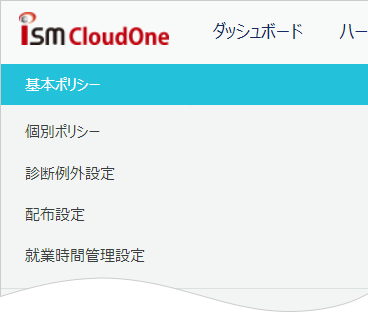
2. 次も左ナビゲーションです。
「高速スタートアップ」をクリックしてください。
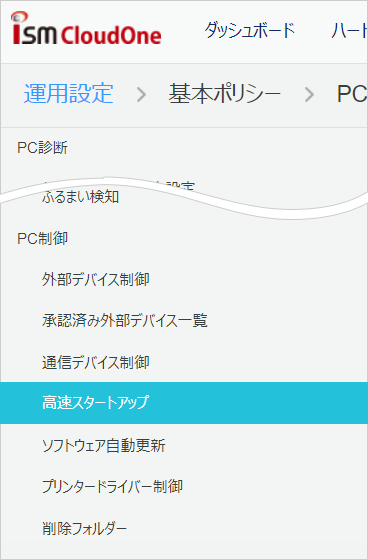
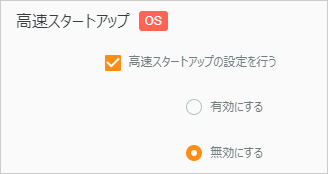
- 3. 高速スタートアップの設定(チェックボックス形式)
- 高速スタートアップの設定状況の可視化するかどうかを設定します。
制御したいので「高速スタートアップの設定を行う」にチェックを入れてください。
- 4. 有効にする/無効にする(ラジオボタン形式)
- 高速スタートアップを有効にするか無効にするかを制御できます。
「高速スタートアップを無効にする」を選んでください。
- <!ご注意!>
- Active Directoryのグループポリシー、またはローカルグループポリシーで高速スタートアップの設定を制御している場合は、
グループポリシーでの設定が優先されます。
対応OS
※この情報は2023年2月時点となります。最新情報はマニュアルをご確認ください。
- ・Windows 10
- ・Windows 11
- ・Windows Server 2016
- ・Windows Server 2019
- ・Windows Server 2022
高速スタートアップはWindows8から搭載された機能となりますが、ISM CloudOneで制御できるOSは
Windows10(HOMEエディションは非対応)以降となります。
設定反映状況の確認
それでは「高速スタートアップが無効」に設定できているか確認してみます。
確認方法は、複数あります。
1つは、検索条件を利用する方法。もう一つは表示項目をカスタマイズする方法、1台1台確認する方法です。
まずは、検索条件を使った確認方法をご紹介します。
検索条件で「有効」に設定されている端末を抽出
検索条件を設定していきます。
- 上部ナビゲーションの「ハードウェア」をクリックします。
- 右上の「検索条件を表示
 」をクリックし、「すべて」から「Win」に変更します。
」をクリックし、「すべて」から「Win」に変更します。 - 条件1として以下を設定します。
- 対象:OS情報
- 項目:高速スタートアップ
- 比較条件:次の値と等しい 「有効」
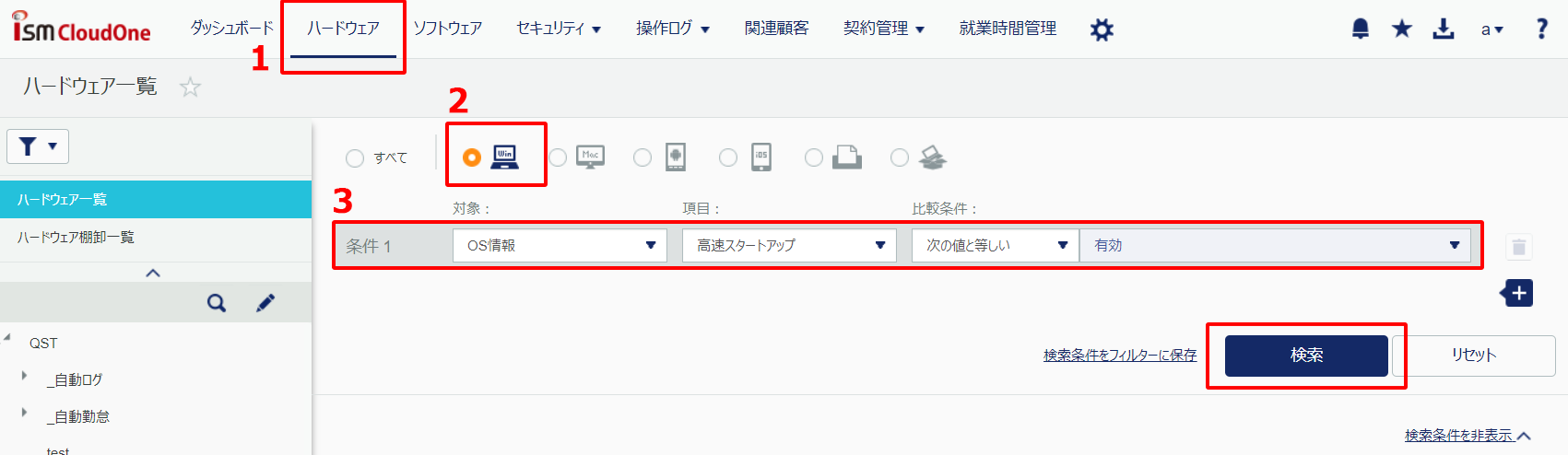
検索条件を利用することで高速スタートアップが「有効」の端末を簡単に抽出することができます。有効になっている端末に関しては一定時間が経過すると管理者が設定した「高速スタートアップを無効にする」という内容が反映されますので、次の日にでも再チェックしてみてください。
それではもう一つの項目をカスタマイズして全ての管理端末の設定状況を見る方法です。表示項目の設定変更が必要となり一手間かかりますが、全台の状況を一覧で見ることができます。。
表示のカスタマイズ
最初に、ハードウェア種別を「Win」のみにします。
右上の「検索条件を表示![]() 」をクリックし、「すべて」から「Win」に変更します。
」をクリックし、「すべて」から「Win」に変更します。
現在の表示項目(デフォルトの表示設定の場合)

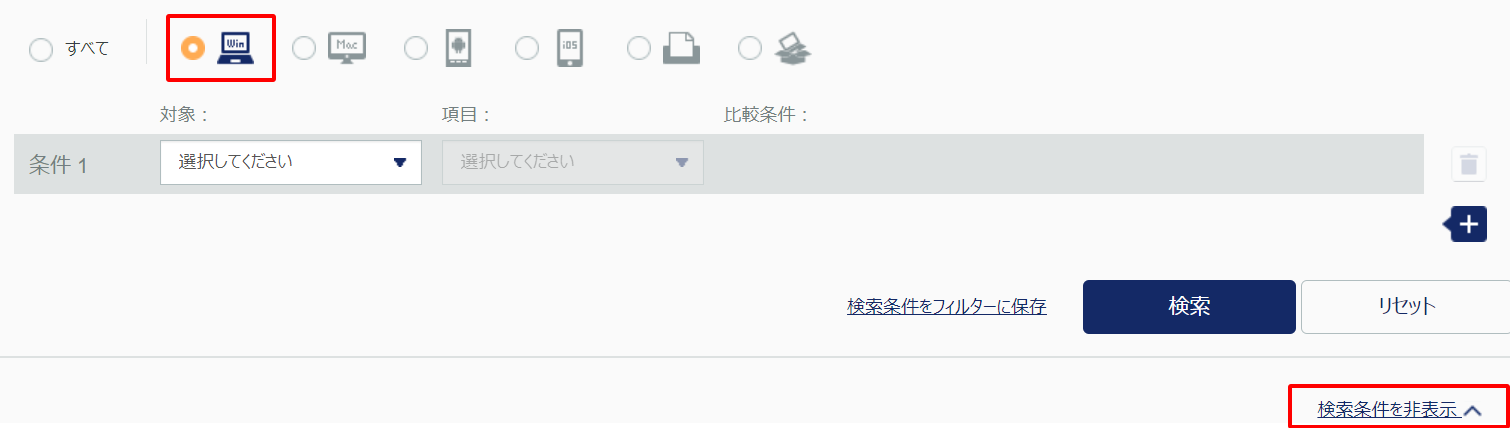
1. 自動的にWindows端末のみが抽出されますので「検索条件を非表示![]() 」にして、ハードウェア種別が「Windows」になっていることを確認してください。
」にして、ハードウェア種別が「Windows」になっていることを確認してください。
2. 次に左下にあるギアアイコンから高速スタートアップの項目を表示できる設定を行います。

紺の「設定」ボタンを押すと表示項目設定」のポップアップが開きます。ここから新規で高速スタートアップチェック用の表示を作成していきます。
このポップアップ内に設定した表示設定は修正・追加・削除ができますので、新規作成ではなくすでに設定している表示の上書きでも問題ありません。
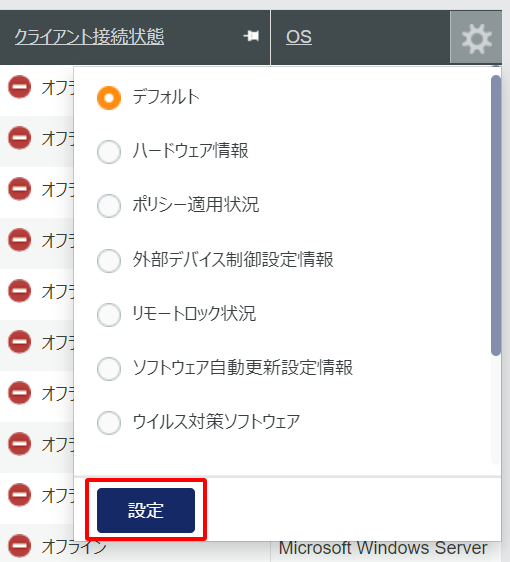
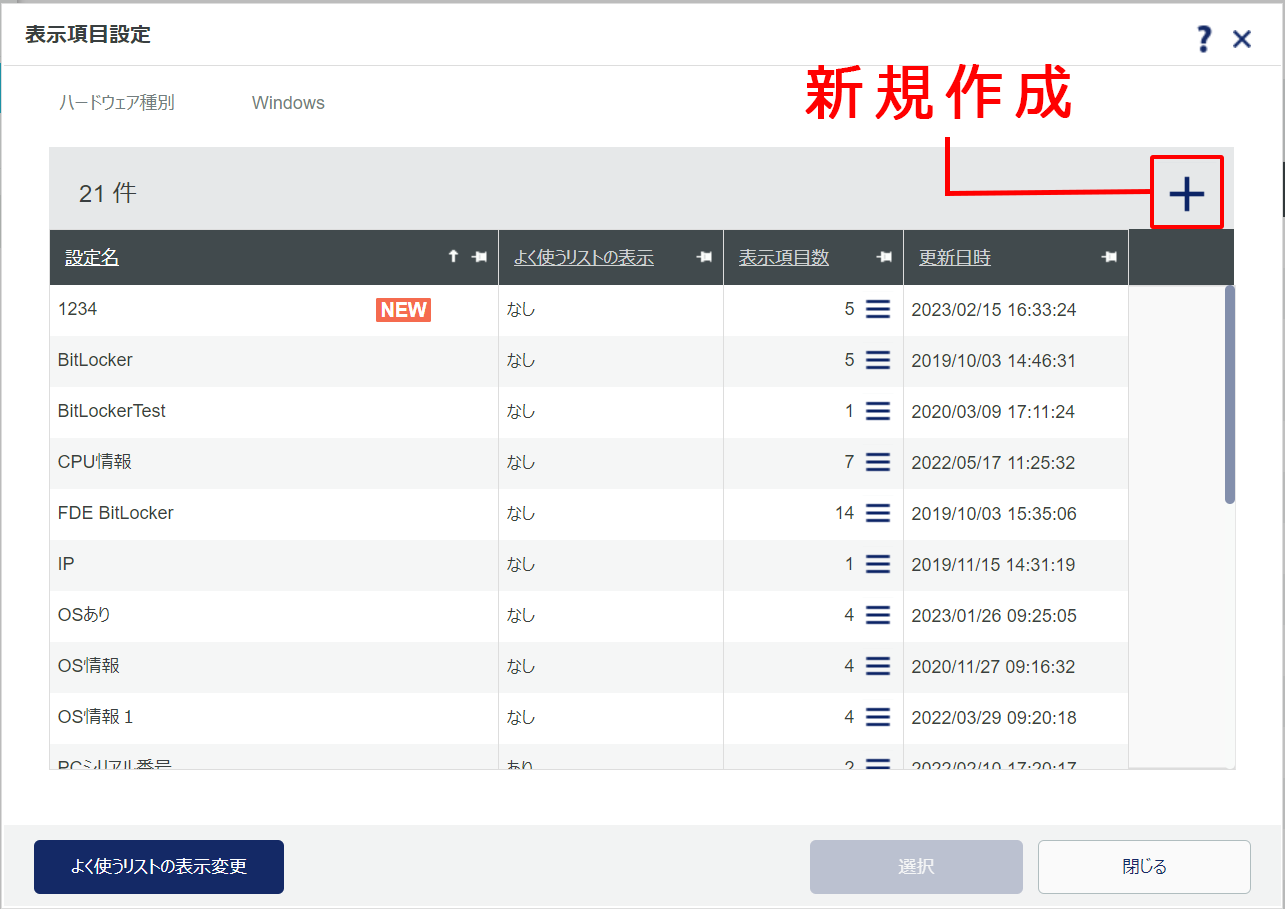
1. 「+」ボタンを押すと新規作成することができます。
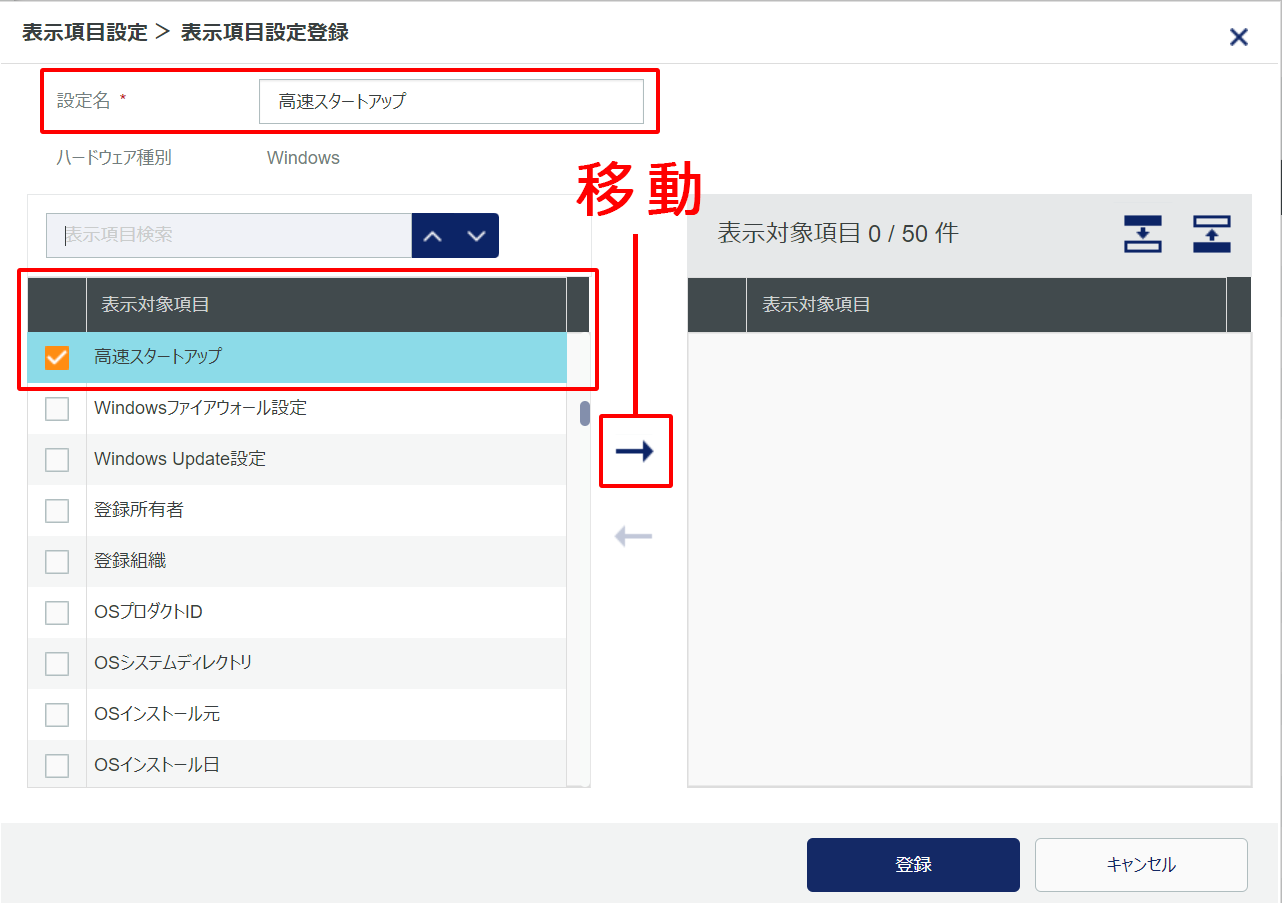
2. 設定名を「高速スタートアップ」とし、表示させる項目は「利用者名」と「高速スタートアップ」を選択して「→」を押して「表示対象項目」に移動させます。
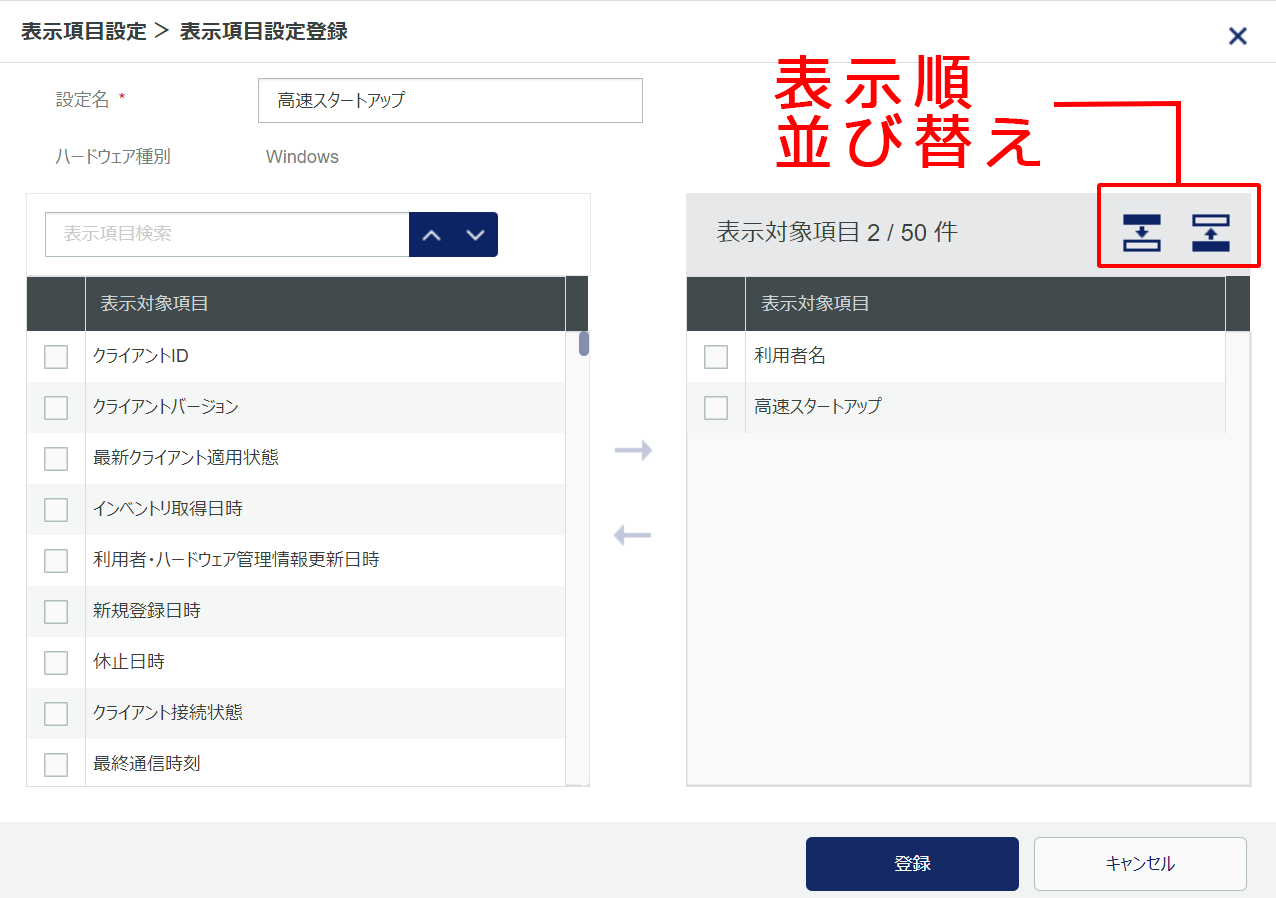
3. 今回はこの2項目のみで登録します。
他にも表示させたい項目があれば左側のボックスから項目を選んで右側のボックスに移動させてください。
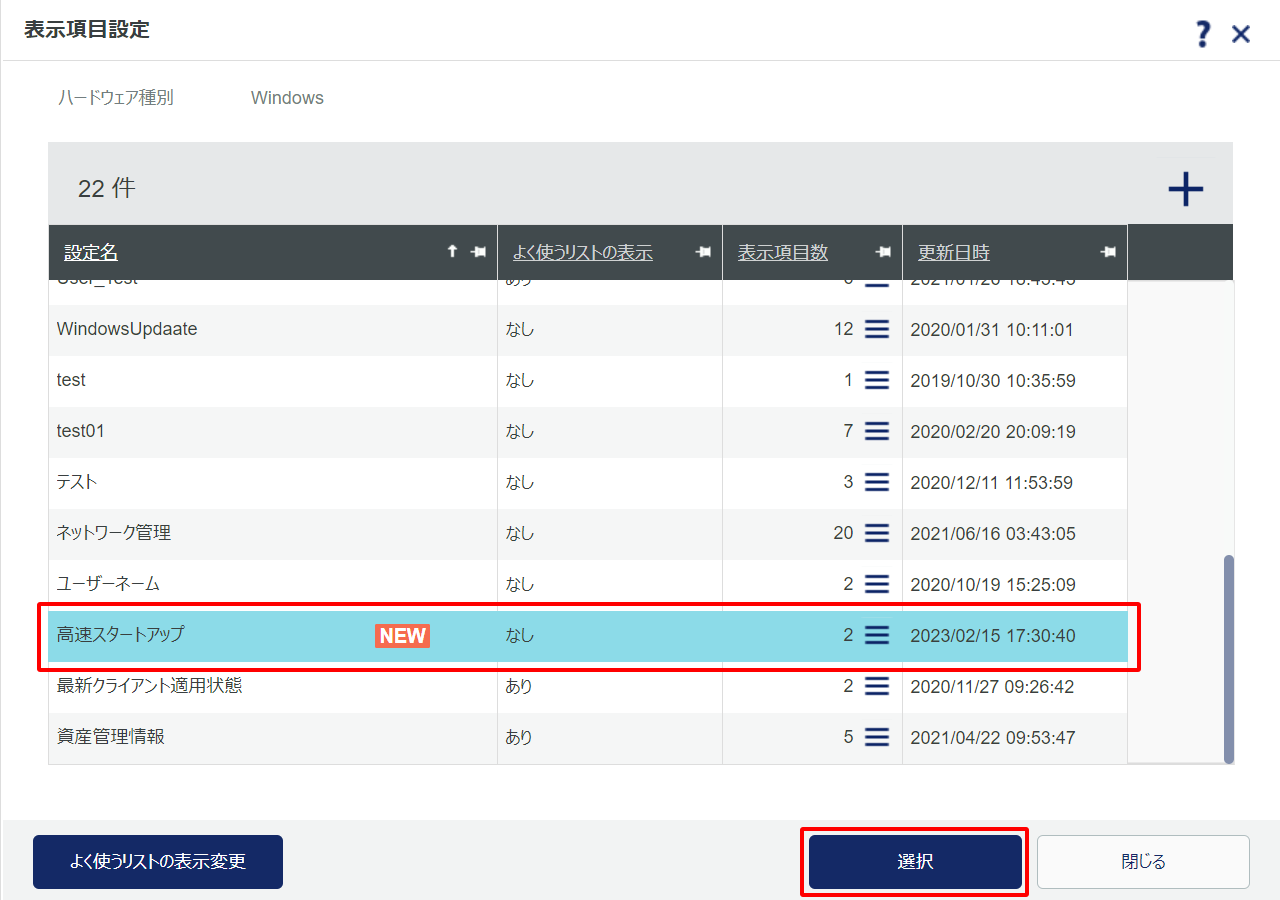
4. 項目の並び順も変更できます。
準備ができたら「登録」してください。
表示項目設定から今登録した「高速スタートアップ」を選んで「選択」を押します。
一覧で表示できました!
高速スタートアップが「無効」に設定された事がわかります。
もし、PC利用者が「有効」に設定変更していた場合はこの項目が「有効」になりますので一目でわかります。
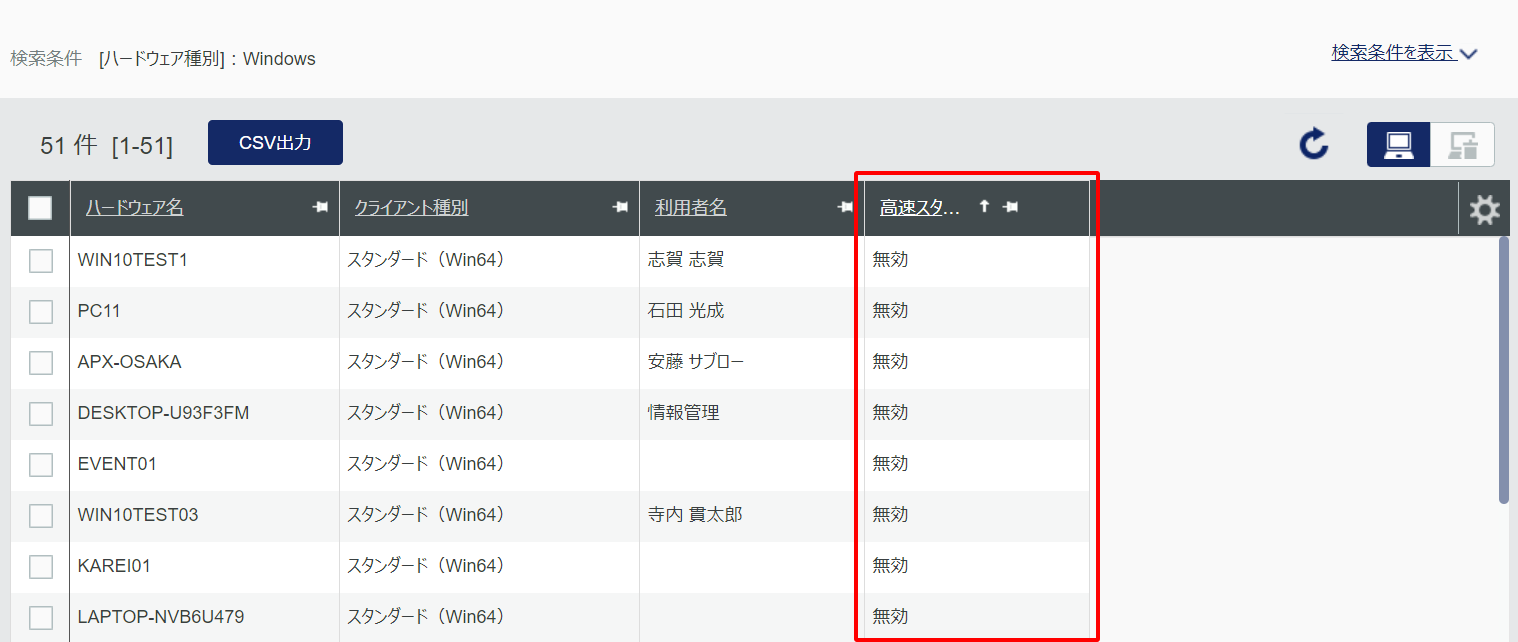
最後に1台ずつの確認方法にはなってしまいますが、端末の詳細画面からも確認することができます。
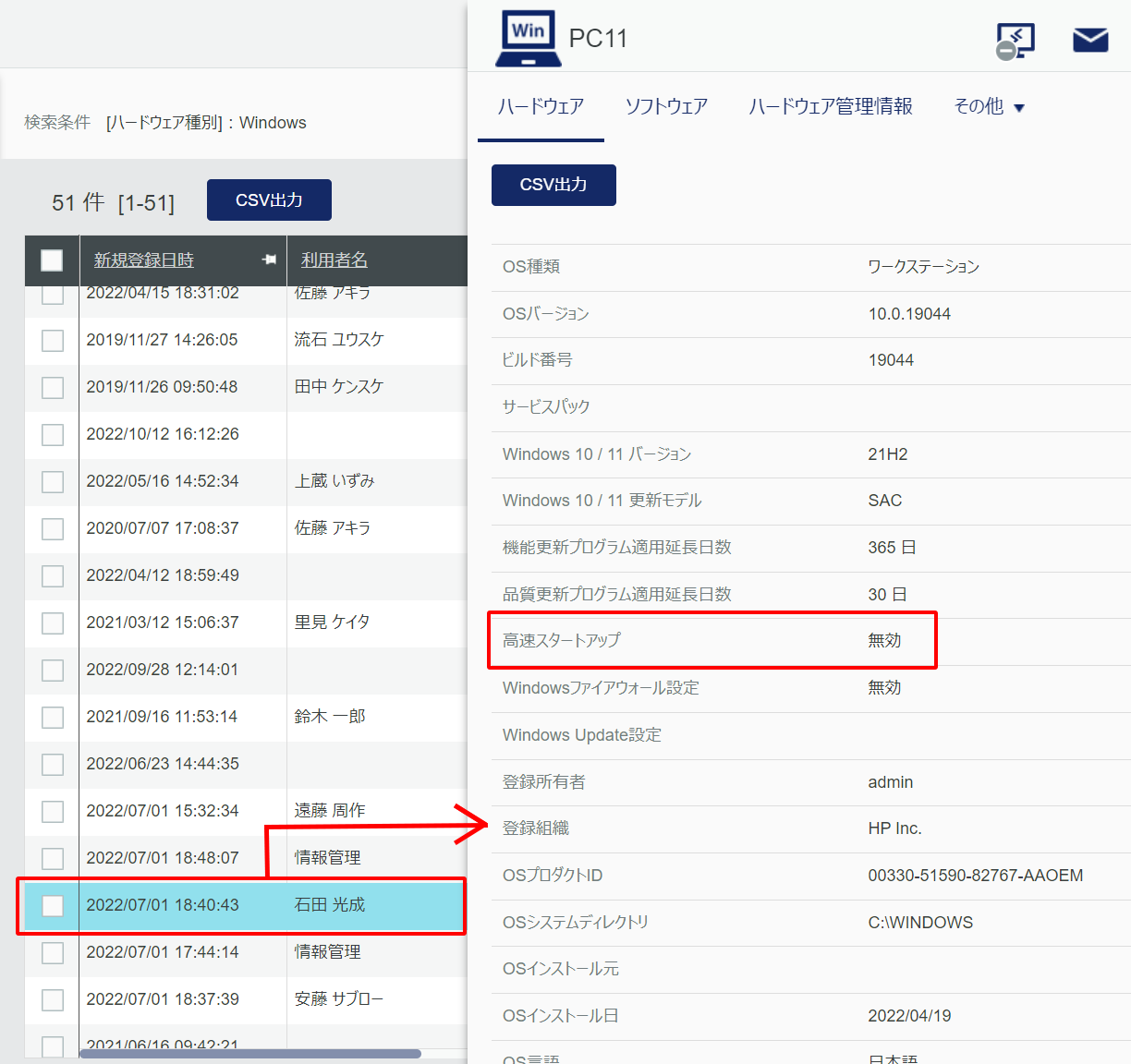
上部のメニューからハードウェアの一覧が表示されている状態で、確認したい端末(利用者名でも可)をクリックすると右側からその端末の詳細情報を見ることができます。
非常に多くの情報がありますが、高速スタートアップの有効・無効の確認は「OS情報」というカテゴリにあります。
今回は、高速スタートアップの制御と管理方法を紹介しました。
マイクロソフト社が推奨する高速スタートアップではありますが、実運用に乗せると不都合がでてくる場合もあります。そんなときはぜひISM CloudOneで一括制御をしてみてください。